Si vous avez l’habitude d’activer Siri involontairement sur vos AirPods ou si vous n’aimez pas la façon dont il annonce les messages texte, les appels et les notifications, vous avez la possibilité de le désactiver. Ce tutoriel vous montrera comment désactiver Siri sur les écouteurs et les casques sans fil d’Apple’.

Comment désactiver les gestes de Siri sur les AirPods d’Apple
Si Siri est configuré pour être activé par un double-tap ou un geste de pression et de maintien sur vos AirPods ou AirPods Pro, vous devez lier une action différente via les paramètres des AirPods.
Table des matières
Remarque: si vous utilisez les AirPods Max, Siri est toujours lié par défaut à la Digital Crown et il n’y a aucun moyen de le désactiver sans désactiver complètement Siri sur vos appareils Apple.
iPhone et iPad
- AirPods de1ère ou 2ème génération : Appuyez à gauche et à droite sous la section Double tap sur AirPod et passez de Siri à Lecture/Pause, Piste suivante, Piste précédente ou Arrêt.
- AirPods Pro et AirPods Pro de 3e génération : Touchez à gauche et à droite sous la section Appuyer et maintenir les AirPods et passez de Siri à l’option Contrôle du bruit.
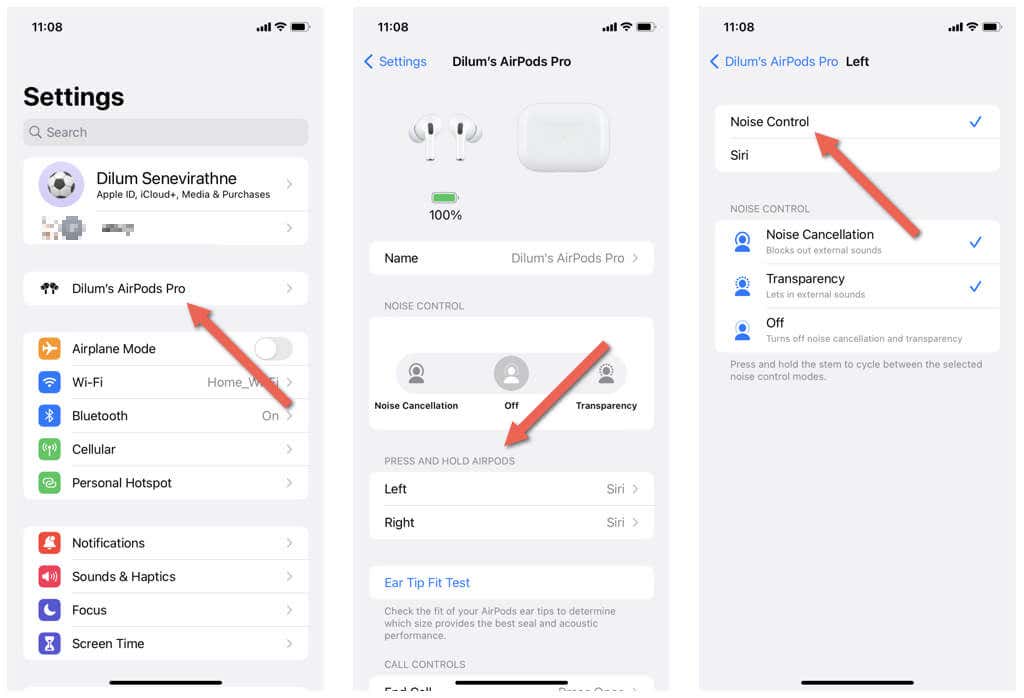
Mac
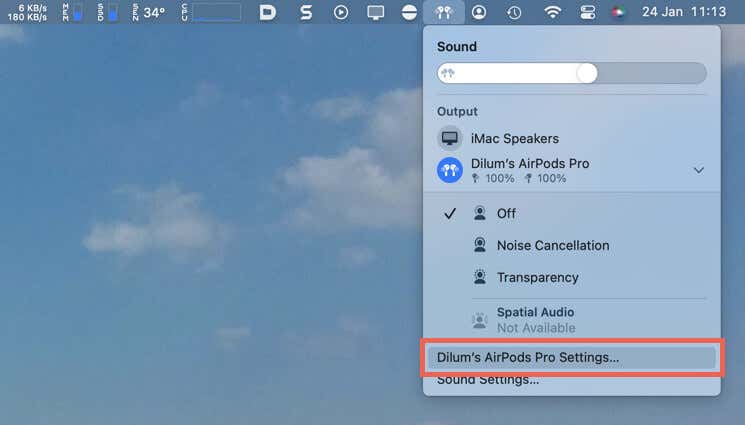
- AirPods de1ère et 2ème génération : SélectionnezDouble tap gauche etDouble tap droit et passez de Siri à Lecture/Pause, Piste suivante, Piste précédente ou Arrêt.
- AirPods Pro et AirPods Pro de 3e génération : Ouvrez les menus gauche et droit à côté de Appuyez et maintenez et passez de Siri à Contrôle du bruit.
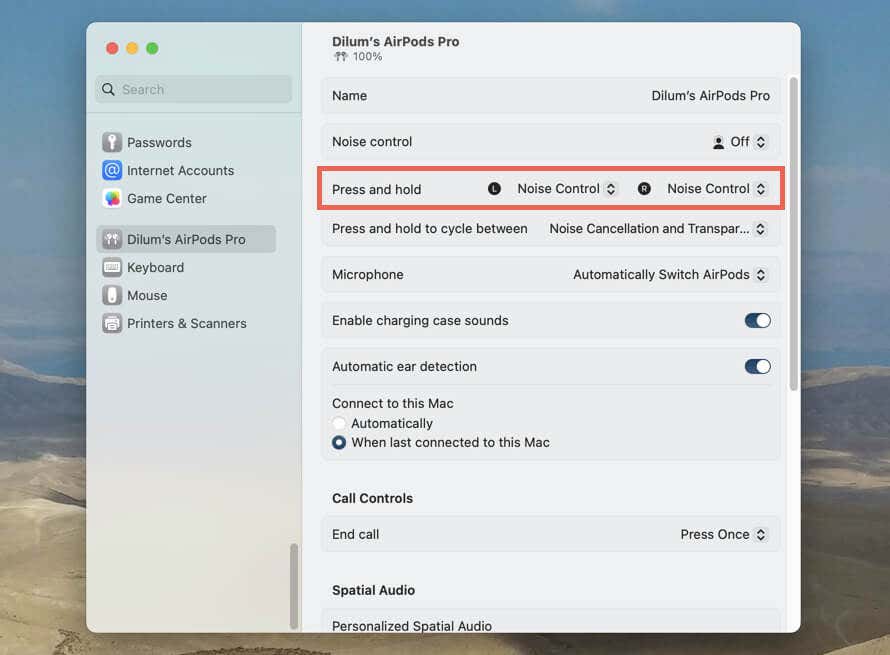
Comment désactiver “Hey Siri” et les annonces Siri sur les AirPods ?
Si vous souhaitez empêcher vos AirPods d’écouter la commande vocale "Hey Siri" ou empêcher Siri de faire des annonces par leur intermédiaire, vous devez vous rendre dans les paramètres Siri &. Search/Spotlight de votre iPhone ou Mac.
iPhone et iPad
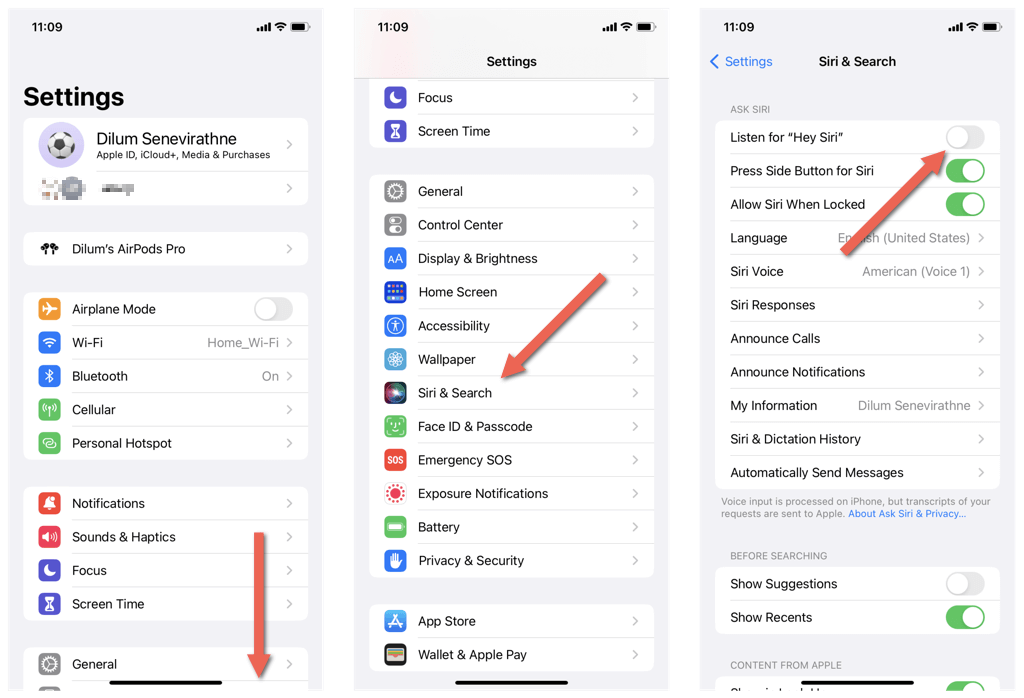
En outre, désactivez les options Press Side Button for Siri et Allow Siri When Locked pour désactiver complètement Siri sur votre iPhone ou iPad.
Mac
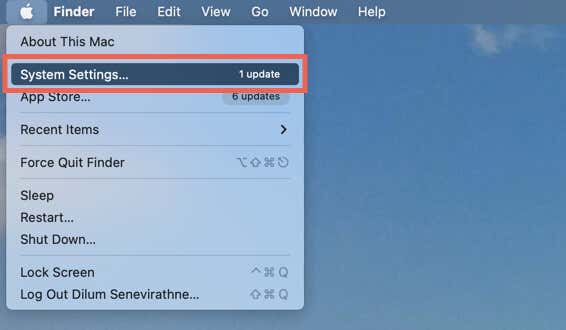
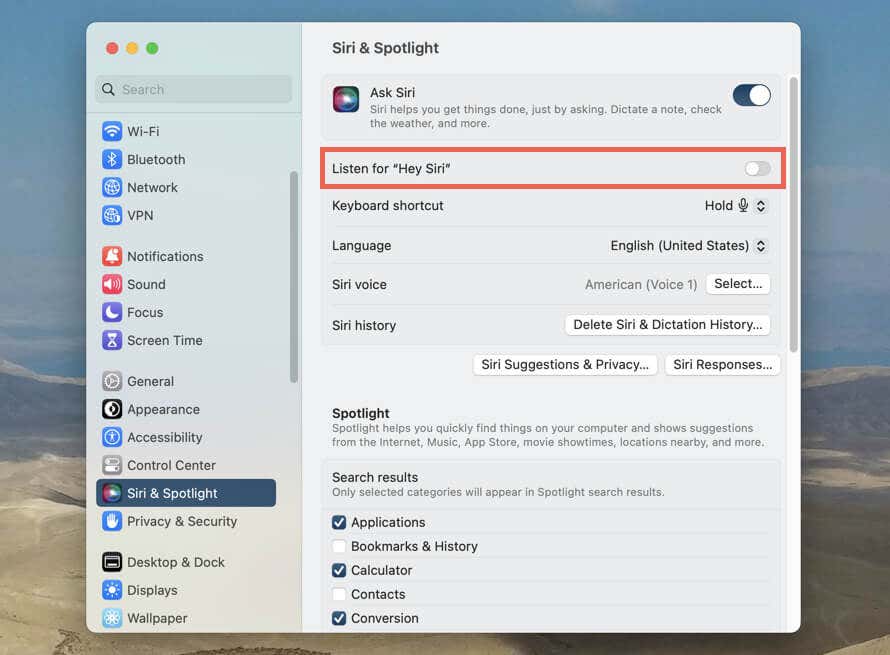
Désactivez le commutateur en regard de Demander à Siri si vous souhaitez désactiver complètement Siri sur votre Mac.
Désactiver facilement Siri sur vos AirPods
Comme vous venez de le découvrir, il est facile de désactiver Siri sur vos AirPods. Il suffit de répéter les étapes ci-dessus si vous souhaitez réactiver l’assistant vocal d’Apple’.